Современные смартфоны на базе iOS, такие как iPhone и iPad, обычно синхронизируются с компьютером через программу iTunes. Однако иногда возникает ситуация, когда пользователь подключает iPhone к ПК, а iTunes его не видит.
В этом случае не удается не только синхронизировать данные или перенести медиафайлы, но и сделать резервную копию, что особенно важно. Рассмотрим наиболее распространенные причины, по которым iTunes не распознает iPhone, а также способы решения проблемы.
Проверка базовых настроек подключения
Первым делом нужно убедиться, что iPhone разблокирован и кабель не поврежден. Также стоит попробовать подключить iPhone к другому USB-порту компьютера. Иногда перезагрузка iPhone и перезапуск компьютера помогают наладить связь между устройствами.
- «Разблокируйте iPhone»
- «Проверьте целостность Lightning-кабеля»
Если при подключении iPhone по кабелю на его экране появляется запрос на разрешение доступа к данным, значит, скорее всего, на компьютере не установлена программа iTunes. Необходимо скачать последнюю версию с официального сайта Apple и установить.
| «Установите или обновите iTunes» | «Перезагрузите компьютер» |
После установки iTunes версия программы должна быть актуальной. Это можно проверить в меню «Справка», нажав «Проверить наличие обновлений». Также обновления iTunes доступны в Microsoft Store.

Настройка драйверов и служб для операционных систем
Чтобы решить проблему с тем, что айтюнс не видит айфон, необходимо правильно настроить драйверы и службы для используемой операционной системы. Для Windows XP нужно зайти в «Пуск» - «Панель управления» - «Система» - «Оборудование» - «Диспетчер устройств». Там найти «Apple Mobile Device USB Driver» и удалить его, после перезагрузки драйвер установится заново.
В Windows 10 также можно удалить и переустановить драйвер через диспетчер устройств. Кроме того, стоит проверить службу «Apple Mobile Device» - она должна быть включена и запущена. Если служба выключена, нужно изменить тип запуска на «Автоматически». Также можно остановить службу и запустить заново.
- Удалить драйвер «Apple Mobile Device USB Driver» и перезагрузить ПК, чтобы драйвер установился заново
- Проверить, что служба «Apple Mobile Device» включена и запущена
Еще один способ - установить драйверы вручную. Для этого нужно зайти в папку «Drivers» внутри «Apple Mobile Device Support» и выбрать файл usbaapl64.inf или usbaapl.inf. Нажать на файл правой кнопкой мыши и в появившемся меню выбрать «Установить». После нужно отключить iPhone от ПК и перезагрузить компьютер.
Проблема может быть вызвана устаревшей версией айтюнс. Стоит проверить, есть ли на сайте Эппл обновления программы, и установить последнюю версию.
Ручная настройка сопряжения и синхронизации устройств
Если ни один из предыдущих способов не помог решить проблему с тем, что iTunes не видит iPhone, придется переходить к более сложным ручным настройкам сопряжения и синхронизации устройств. Это потребует некоторых технических знаний, но зато даст больший контроль над процессом.
- Перейдите в раздел настроек «Основные» на iPhone и отключите опцию «Синхронизировать с iTunes». Это позволит сбросить все текущие настройки синхронизации.
- На компьютере зайдите в папку библиотеки iTunes и удалите файлы с расширением .plist. Они содержат информацию о сопряженных устройствах.
После удаления этих файлов можно попробовать заново настроить сопряжение iPhone и iTunes. Подключите смартфон к компьютеру и разрешите доверять этому компьютеру.
Если проблема не решена, попробуйте поочередно отключать различные службы синхронизации данных, например «Контакты», «Календарь» и другие в настройках iTunes. Это поможет определить, из-за какой именно службы возникает конфликт. Также можно попробовать полностью переустановить iTunes с сайта Apple.
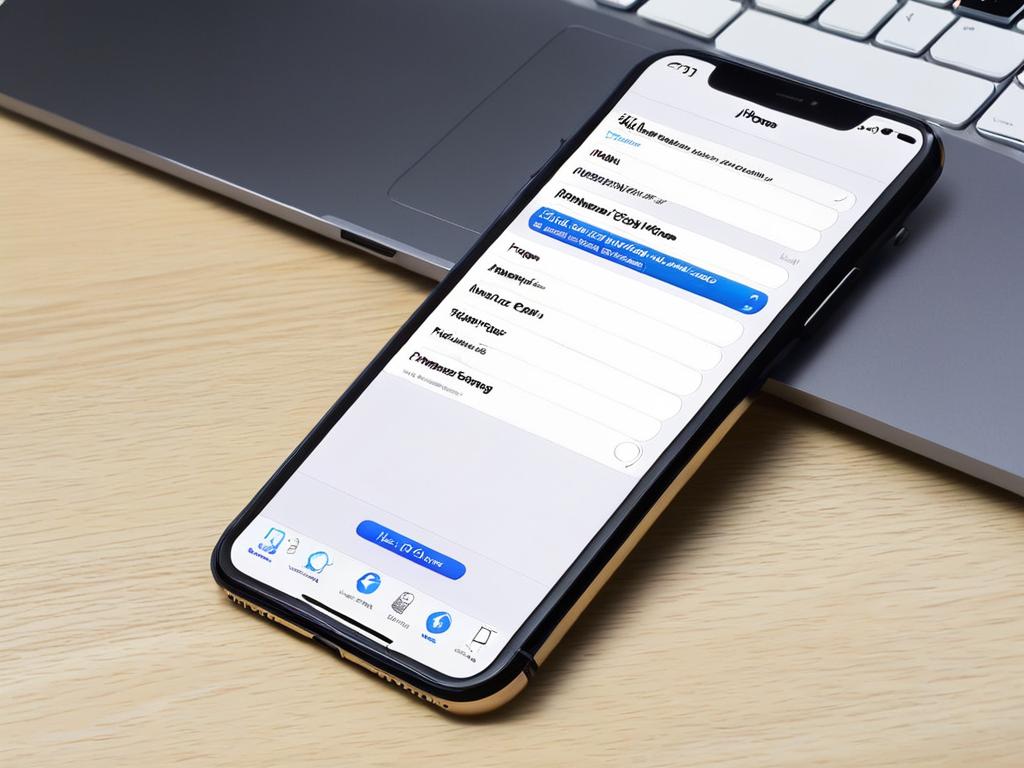
Переустановка и обновление программы iTunes
Одна из самых распространенных причин, по которой iTunes не видит iPhone - устаревшая или некорректно установленная версия этой программы. Переустановка и обновление iTunes часто помогает решить проблему с подключением iPhone.
Первым делом убедитесь, что у вас стоит последняя версия iTunes. Откройте меню Справка в программе и нажмите «Проверить наличие обновлений». Если есть новая версия, обновитесь до нее. Это может решить проблему.
Если версия iTunes у вас актуальная, а iPhone по-прежнему не видится, попробуйте полностью удалить и переустановить программу. Скачайте установщик iTunes с официального сайта Apple. Удалите текущую версию через Панель управления. Затем запустите загруженный установщик и дождитесь окончания процесса.
Перед переустановкой рекомендуется сделать резервную копию iTunes, чтобы не потерять данные о песнях, фильмах и другом контенте. Для этого зайдите в Файл - Библиотека - Экспорт библиотеки. Также сохраните пароли от аккаунтов в iTunes.
После переустановки запустите iTunes и проверьте, появился ли ваш iPhone. Если нет, подключите его к компьютеру и на смартфоне разрешите доверять этому компьютеру. В ряде случаев после чистой переустановки программы требуется заново выполнить сопряжение устройств.
Также убедитесь, что у вас установлены необходимые драйвера для iPhone. На компьютерах с Windows это обычно драйвер Apple Mobile Device USB. Его можно установить вручную через диспетчер устройств, если он не появился автоматически при установке iTunes.
На компьютерах Mac необходимы драйверы из папки /Library/Apple/Mobile Device Support. Если их там нет, загрузите и установите их отдельно с сайта Apple.
Также проверьте, не блокирует ли стороннее антивирусное ПО доступ iTunes к iPhone. Некоторые антивирусы распознают подключение iPhone как угрозу и блокируют его. Временно отключите антивирус и попробуйте подключить телефон.
Еще одна распространенная причина - конфликт между разными версиями iTunes на одном компьютере. Это может произойти, если вы устанавливали iTunes из разных источников или оставили старые версии после обновления. Используйте специальную утилиту для полного удаления iTunes вместе со всеми компонентами перед переустановкой.
В качестве крайней меры, если переустановка iTunes не помогла, можно попробовать переустановить операционную систему на компьютере. Но сначала обязательно сделайте полное резервное копирование данных. Переустановка ОС поможет устранить любые системные ошибки, из-за которых iTunes не видит iPhone. Теперь вы знаете, почему айтюнс не видит айфон и что можно попробовать сделать в такой ситуации.

























